
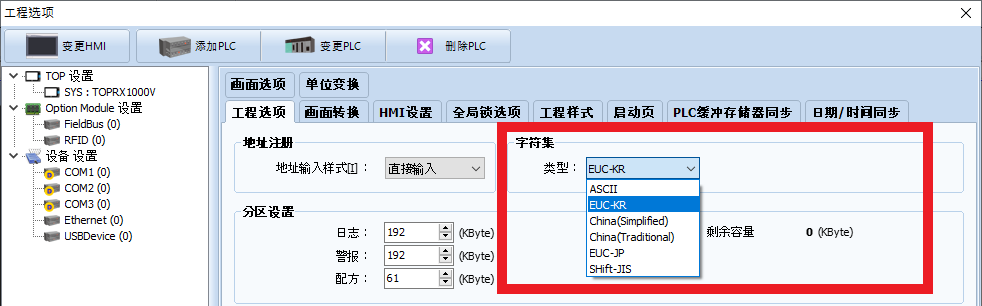
“工程比较”是比较目前打开中的工程和电脑内的另外TDS文件或与电脑连接的HMI文件的功能。
通过此“工程比较”可以确认两个文件的变更事项(工程属性,PLC设置,画面与对象等等)
“工程比较”位于TDS-[工具]-[工程比较]。
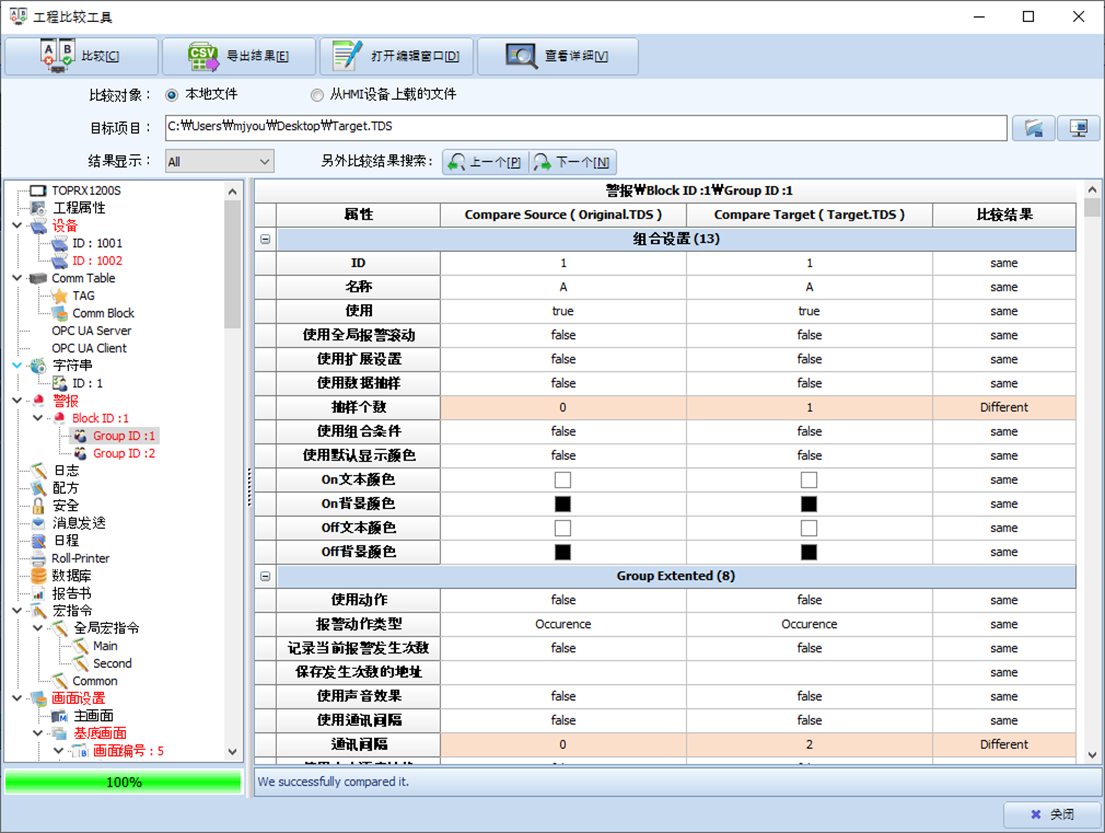
1.目标文件选择
按下 图标,选择跟目前打开中的文件进行比较的文件。
图标,选择跟目前打开中的文件进行比较的文件。
选择后,按下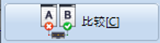 按钮,在下面显示两个文件的比较结果。
按钮,在下面显示两个文件的比较结果。
2. 比较结果
可以确认从工程属性,报警,日志到各个画面的比较结果。
如果有变更事项的项目,显示红色。
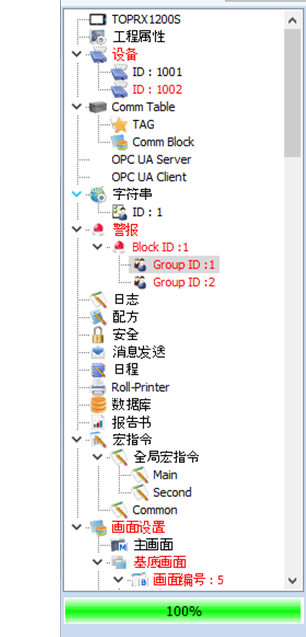
选择各个项目,在右边显示该项目的详细比较结果。在“比较结果”栏可以确认相同与否。
如果两个文件之间有变更内容,以肤色显示。仅在一个文件中存在的项目,以红色显示。
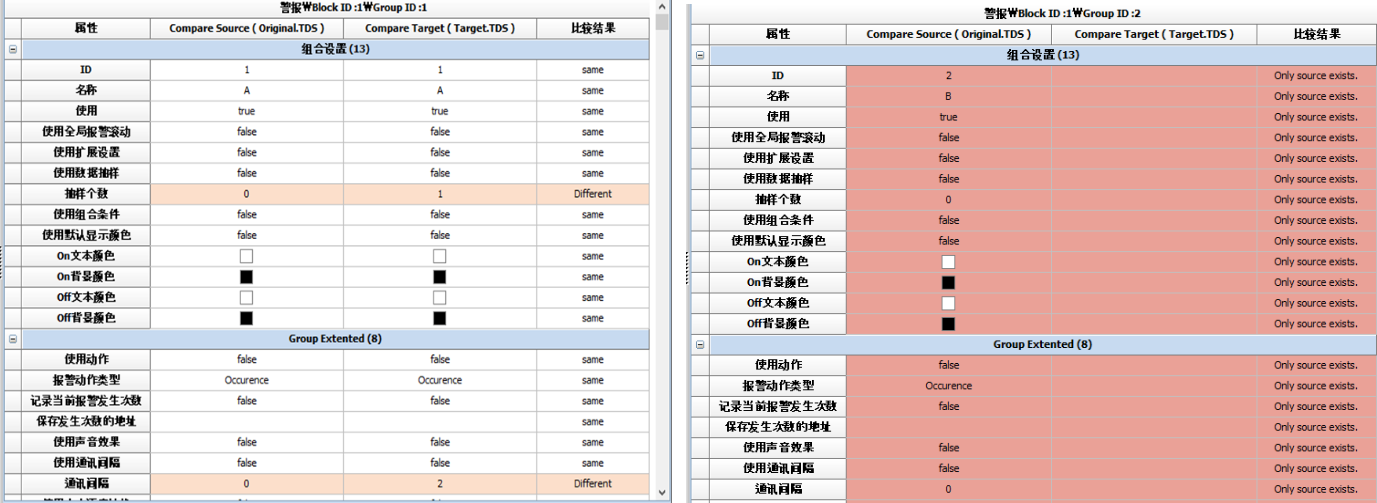
3. 对象比较
选择各个画面,在右边比较结果显示以如下。
下面是该画面上已添加的对象目录,上面是在下面目录中被选的对象的比较结果。
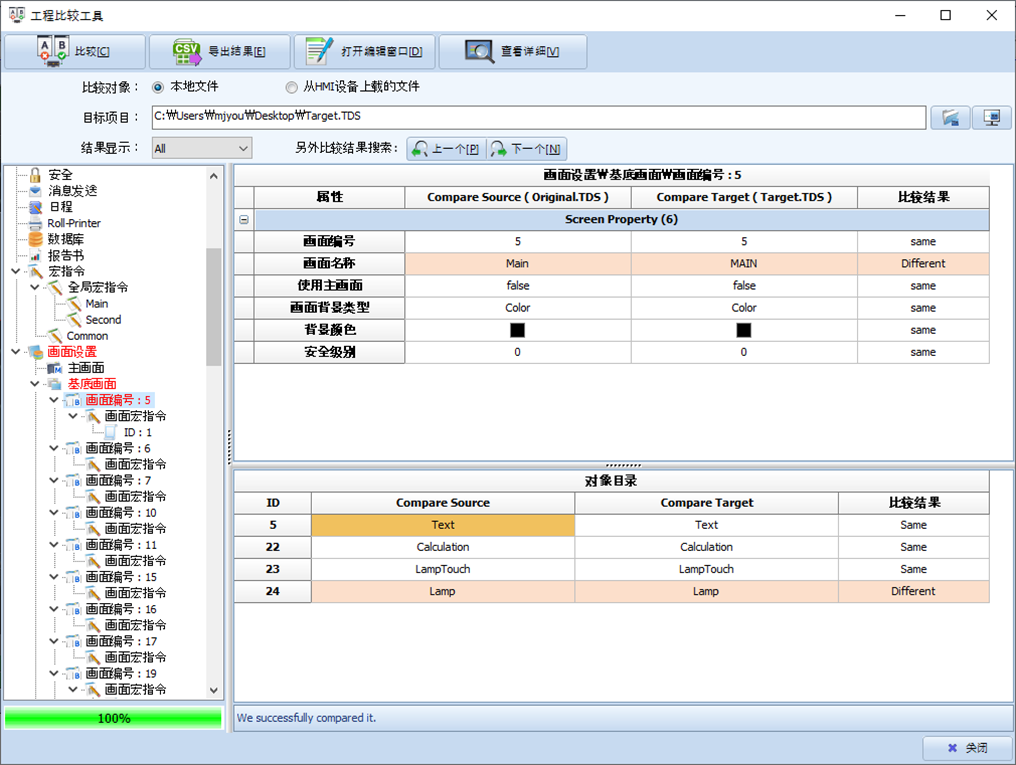
按下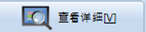 ,可以确认对此对象的更仔细的比较结果。
,可以确认对此对象的更仔细的比较结果。
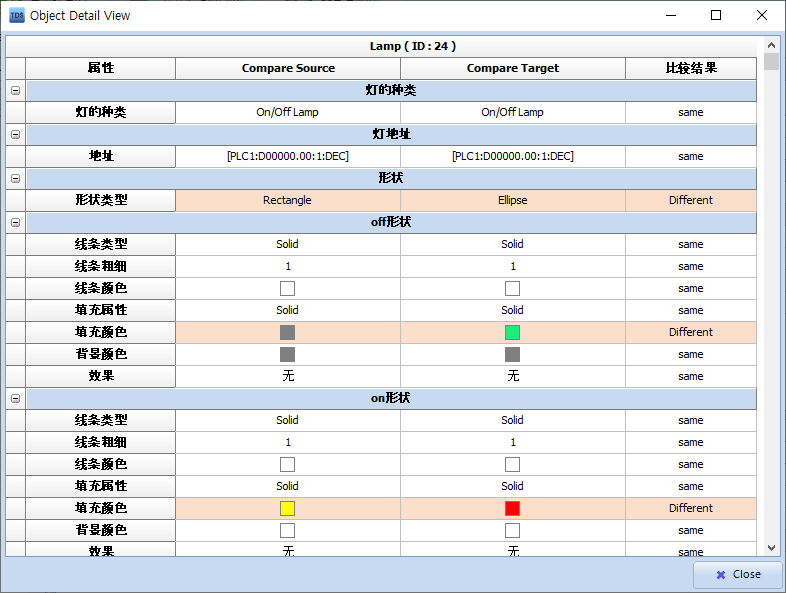
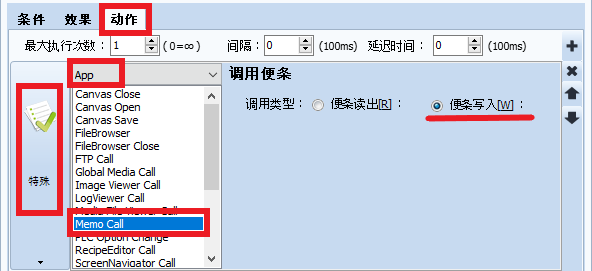
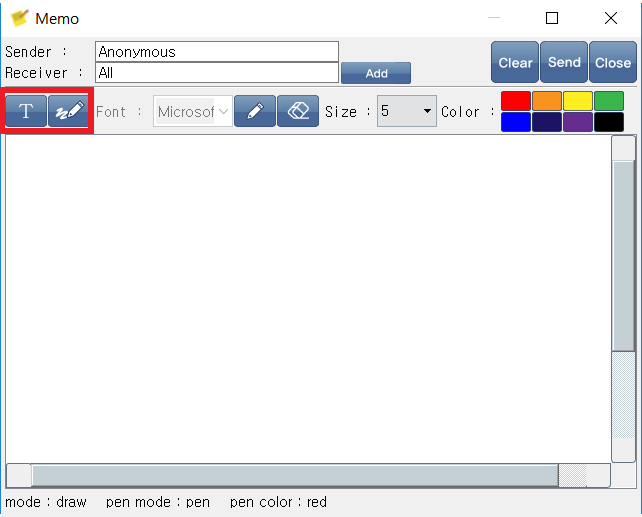
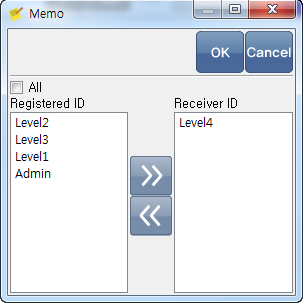
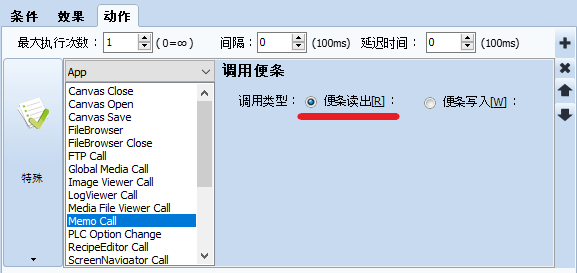
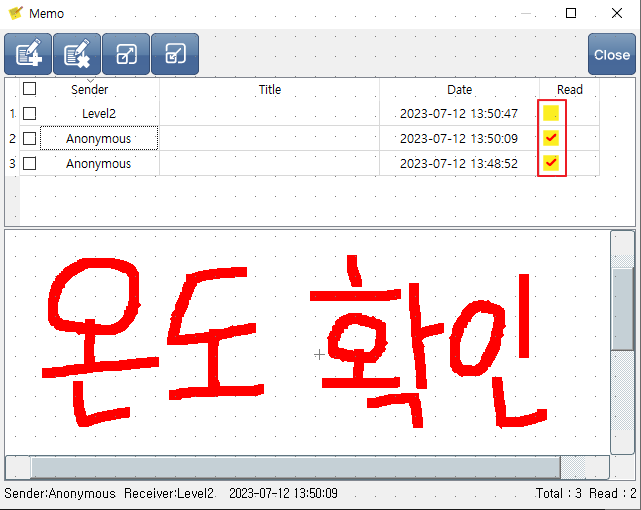
TOP的备份内存总共是512Kbyte,包括10K字的内部地址领域,由报警/日志/配方占有445Kbyte。
区分设置是按照报警/日志/配方大小分配区分容量的功能。在[工程]-[属性]-[工程选项]设置。
在[工程]-[属性]-[工程选项]可以确认目前被分配的报警/日志/配方各区分的容量。
生成新工程时,默认分配的各区分的容量是如下。
日志 :192Kbyte,报警 : 192Kbyte,配方 : 61Kbyte
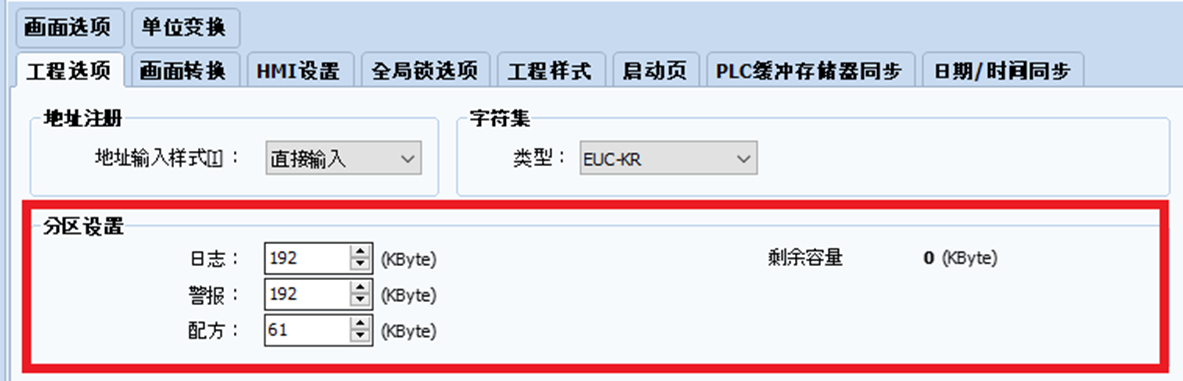
或者在报警/日志/配方设置对话框也可以确认各个区分容量。

在报警/日志/配方设置中,由设置的内容超出被分配的区分容量,出现对话框。
这时,在[工程选项]调整各个区分的容量。
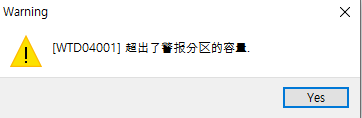
注意)各个区分的容量与剩余容量的总和不能超出445Kbyte。
注意2)没有剩余容量的话,得调整其他区分的设置内容或该区分的设置内容。
【全局触摸锁定】及【全局锁】功能是防止被认可的工作人员暂时离开现场时未经认可的人员操作TOP的危险的功能。
【全局触摸锁定】及【全局锁】功能在[工程-属性-全局锁定项]设置。
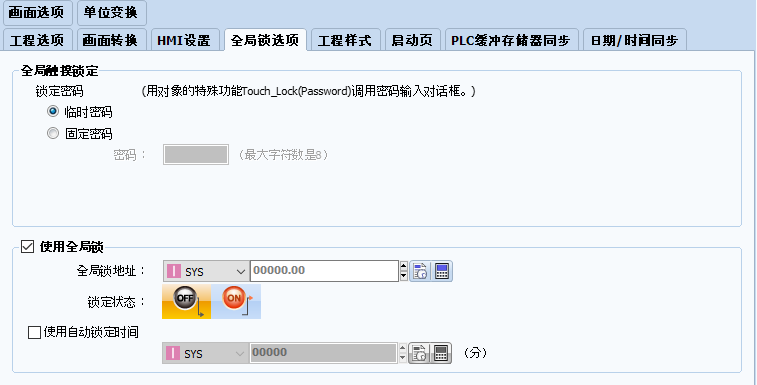
1. 全局触摸锁定
【全局触摸锁定】是设置锁定密码锁定TOP的触摸动作的功能。
密码设置方式有[临时密码]方式和[固定密码]方式。
① 临时密码方式
临时密码方式是每次锁定状态时设置密码,只有输入设定的密码才能解除锁定状态的功能。
为了设置锁定状态,在[效果和动作]页面添加Touch Lock(Password)动作。
Touch Lock(Password)位于[动作]-[特殊]-[ System]--[Touch Lock(Password)]。
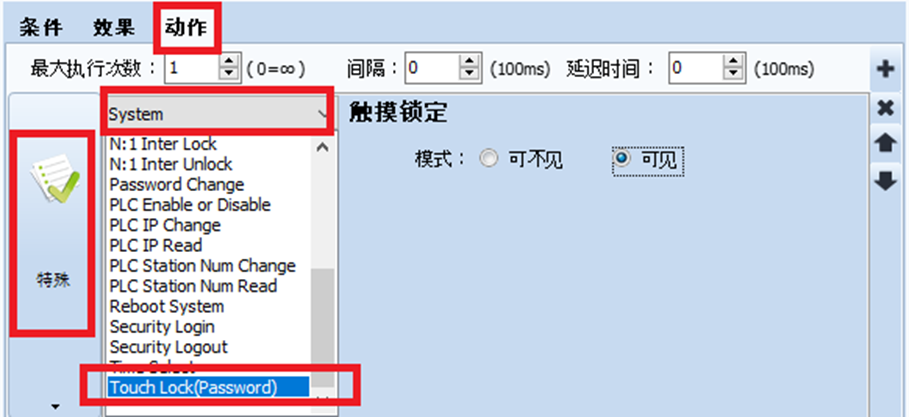
在运行中符合[Touch Lock(Password)]的条件,弹出设置临时密码的窗口。
密码最多可输入8个数字。
设置临时密码后,弹出输入密码的窗口。
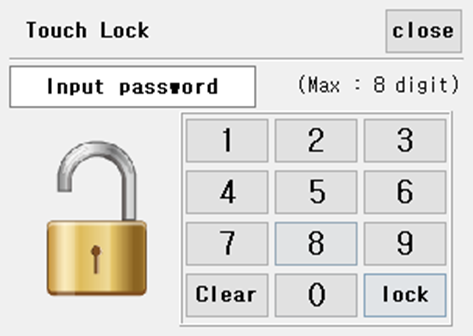
在[Touch Lock(Password)]将模式设为[可不见],窗口的右上呈现[Hide]按钮。
按下[Hide],隐藏此输入密码的窗口。触摸画面的任何地方,窗口即将再弹出。
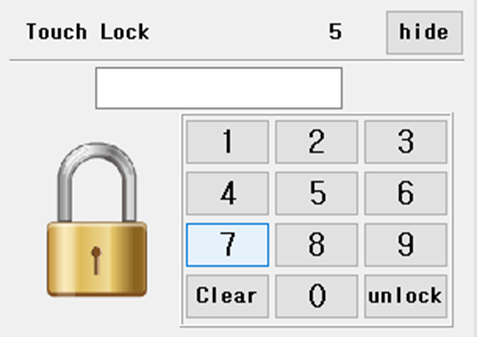
在[Touch Lock(Password)]将模式设为[可见],在输入密码解除锁定之前,画面上一直显示密码输入窗口。
输入密码后按下[Unlock]按钮, 窗口即将关闭,解除锁定状态。
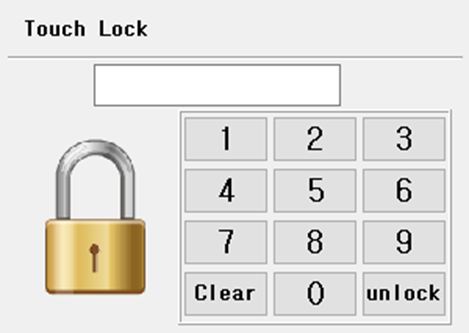
② 国定密码方式
固定密码方式是在[工程-属性-全局锁定项]设置密码每次锁定时使用此密码的方式。
跟临时密码方式一样,设置[Touch Lock(Password)],输入密码解除密码。
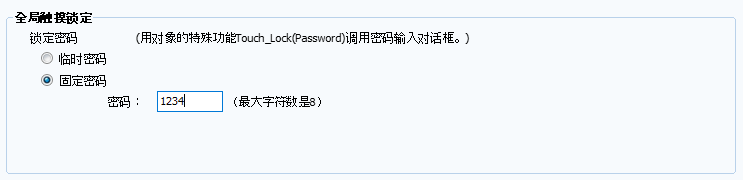
2. 全局锁
【全局锁】是通过条件锁定所有操作动作的功能。
[锁定状态]是设置当[全局锁地址]的数据为[OFF]时[锁定],还是为[ON]时[锁定]的功能。
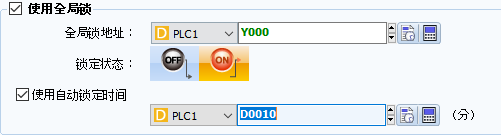
如上设置时,如果[Y000]为[ON],设置[触摸锁定]。如果为[OFF],[锁定]解除。
[自动锁定时间]中设置的[地址]数据将成为以(分)为单位的时间。
在TOP未设触摸锁定的状态下,自无触摸输入操作时起,超过设置的时间后,自动设为[触摸锁定]。
设置[触摸锁定]的方法是把[全局锁地址]改为[锁定状态]。
当[自动锁定时间]为[0]时,将持续把[全局锁地址]变为[锁定状态],始终设为[触摸锁定],望注意!
对象的属性页面的坐下有无视全局锁的选项。
如果勾选此选项,被勾选的对象连全局锁状态下也可以做触摸动作。
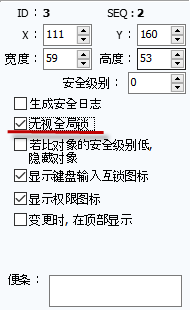
地址探索是工程中正在使用的地址的功能。
按下[工具-地址/对象探索]按钮可以执行地址探索。
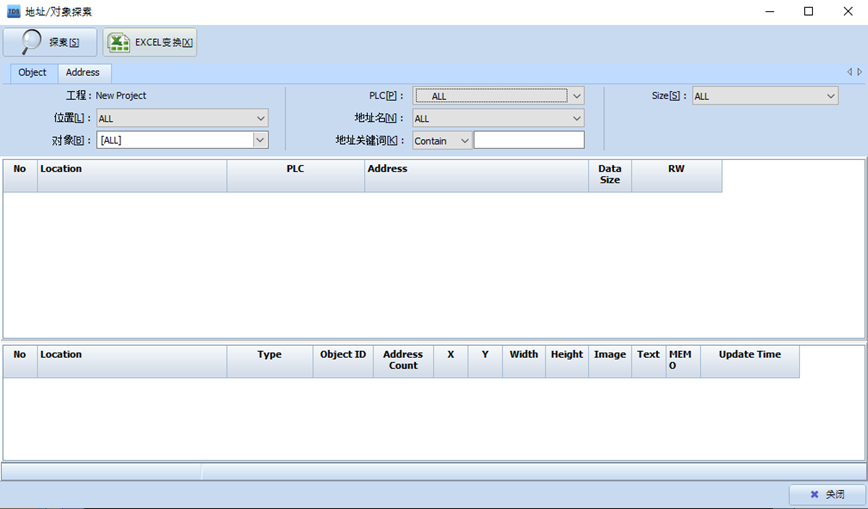
1. 探索范围设置
① 按下[Address]按钮,进入地址探索页面。
然后,为了探索地址,设置想探索的画面/对象范围和地址范围。
如果将位置设置ALL,探索整个画面和全局领域。ALL Screen的话,只有画面探索地址。ALL Global的话,在全局领域(报警、日志、配方、宏指令等等)探索地址。
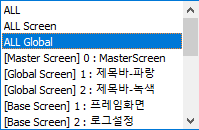
在[PLC]项目选择想探索的地址种类。比如,想探索PLC的地址,选择[PLC1](添加PLC时的PLC别称)。
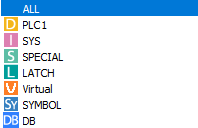
在[地址名]选择想探索的地址领域。如果想探索D00010地址,在[地址名]选择D,在[地址关键词]输入00010。
设置完,按下左上的探索按钮进行探索。
2. 探索结果
地址探索结果显示在中间和底部。
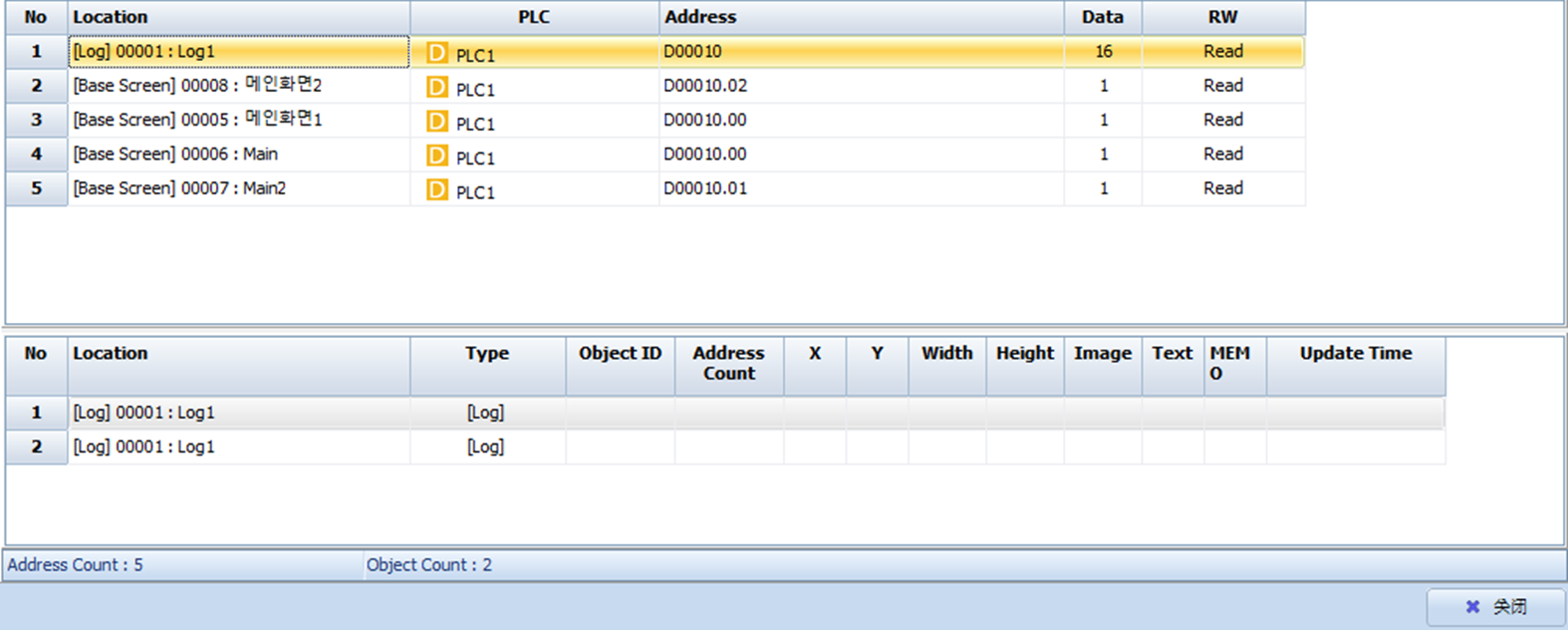
中间是按照地址位置顺序显示。从全局领域到画面的顺序显示结果。按下题目栏可变更显示顺序。
比如,按下Addess,按照地址的顺序显示结果。
在中间目录中显示一个地址,在底部显示使用此地址的对象目录和全局领域目录。
在中间或底部双击地址,使用此地址中的对象的属性对话框即将弹出。
如果将探索结果保存为EXCEL文件,按下[Excel变换]按钮。
TOP产品将日志文件以CSV文件格式备份。
通过21 CFR Part11功能将保存至TOP的CSV文件以PDF格式可以导出。
*注意)这不意味着以PDF文件格式备份至TOP。
1. 21 CFR Part11 设置
21 CFR Part 11是关于电子记录和电子签名的规定。TOP产品提供21 CFR Part11的部分功能。
*如果想要使用21 CFR Part11的全部功能,请使用TOP-VIEW(SCADA)产品。
① 在TDS软件选择[工程-安全]。设置管理者密码和安全级别后,按下右上的[21 CFR Part11 选项]。
*关于管理者密码和安全级别,请收看软件手册。
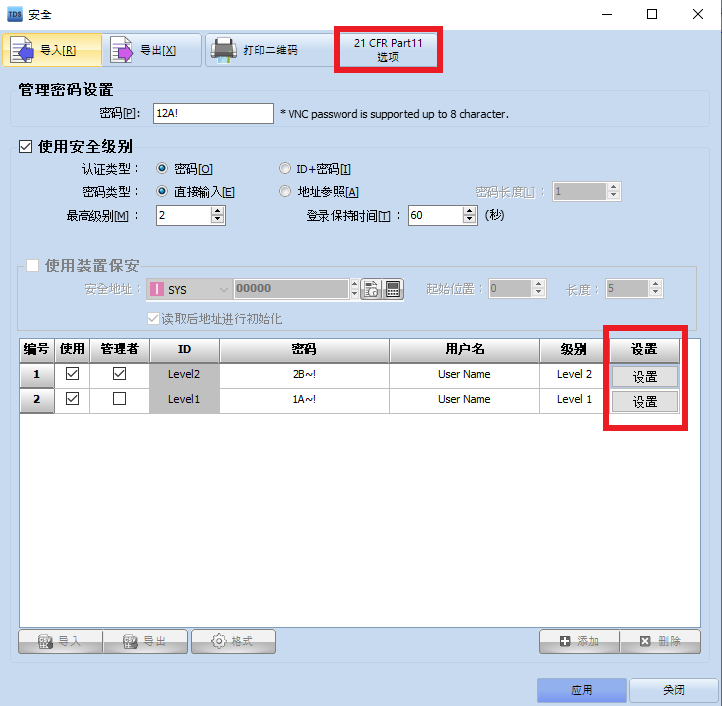
② 勾选[2. User management system and Privileges],[2.1 Operation limit to unauthorized user]和[2.2 Limit of data view/export/delete to unauthorized user]项目。
为了只有收到权限的用户才能导出文件,请设置此选项。
③ 勾选[3. Electronic data]和[3.2 PDF format exporting file for data/logging/alarm/system data]项目。
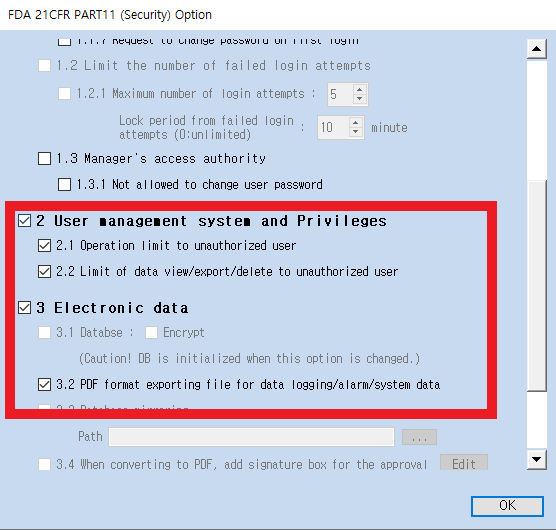
④ 按下安全级别的[设置]按钮,设置各个级别的用户权限和系统权限。
设置Export以上的用户可以拿到导出权限。
而且在system Authority勾选[File Browser]或[Select/Disselect All],取得file Browser的权限。只有取得权限的用户才能进入。
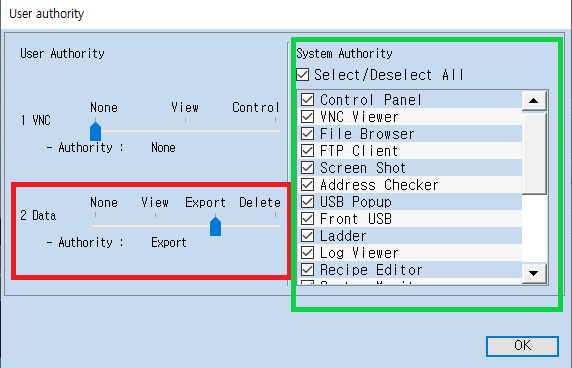
2. 插入U盘
在TOP插入U盘。通过File Browser从TOP到U盘导出文件。弹出File Browser的方法有以下3种。
① 菜单画面-File Browser
在菜单画面选择[File Browser]。在File Browser窗口,按下左边的[Select]按钮选择想要导出的CSV文件。然后按下左边的[Copy]按钮。
将保存路径变更为U盘,按下[Paste]按钮。
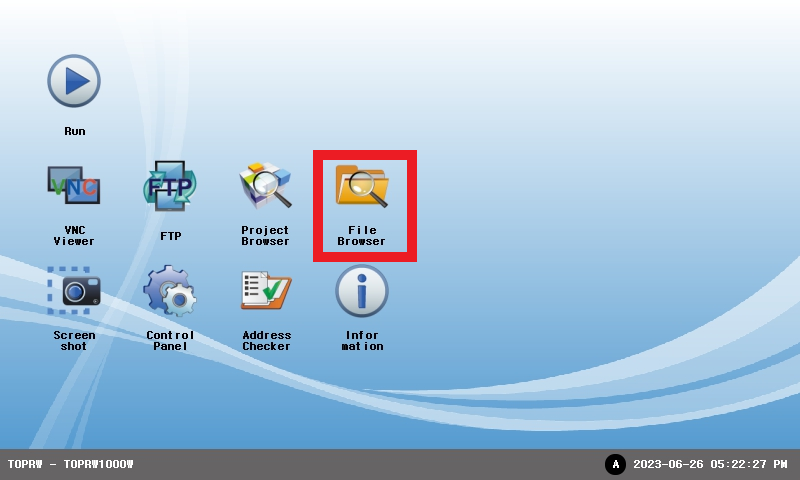
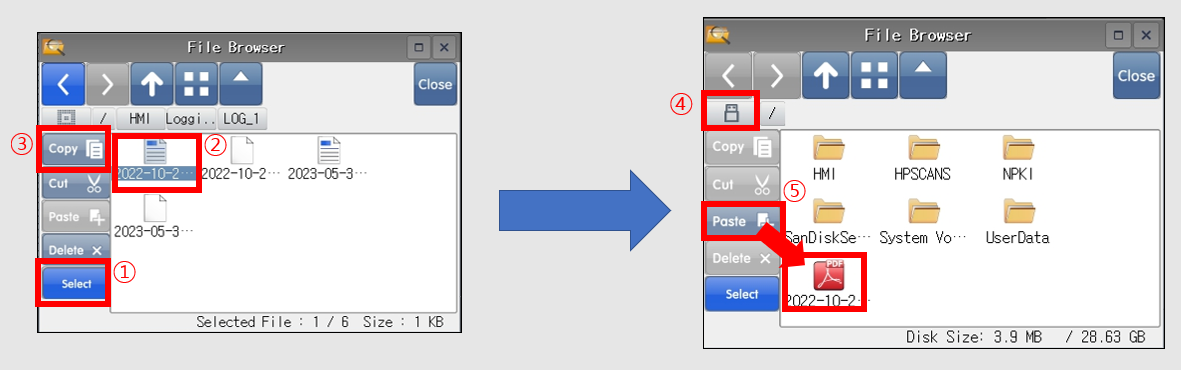
② U盘工具栏
插入U盘时,弹出工具栏。按下[Browser]按钮,File Browser即将弹出。

③ 特殊动作- App
在对象的[效果和动作]页面选择[动作-特殊-App-File Browser]。每次符合设置的条件,弹出[File Browser]。
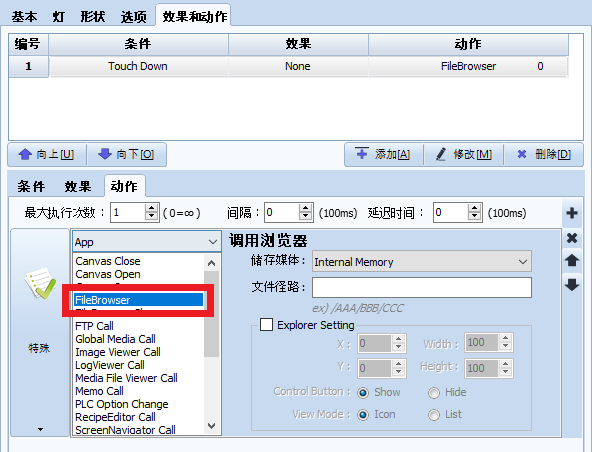
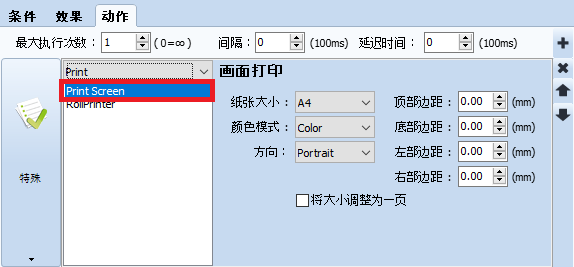
启动页是TOP启动后显示的开阔画面。
不设置启动页的工程文件下载至TOP,启动时显示触摸屏的系列名。
启动页在[工程-属性-启动页]设置。
勾选[启动页],可以添加图像。最多可添加4张图像。
按幻灯片编号显示启动页。
按下下面的[动作]按钮,可查看启动页的动作。
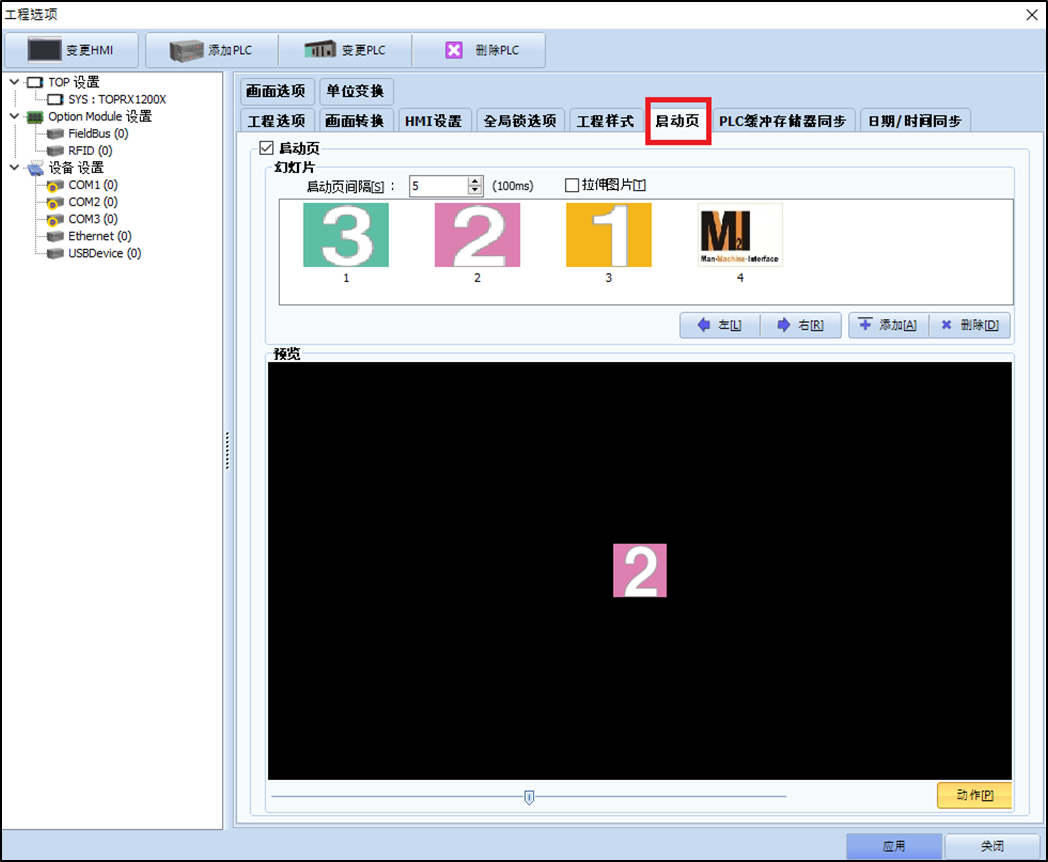
用户确认是通过触摸条件执行效果或动作之前弹出消息框再次确认的功能。
用户确认的设置方法是如下。
① 在对象的[效果与动作]页面,将条件设置为Event。
② 勾选[用户确认],设置应用范围。如果执行效果时要确认的话,选择Effect。执行动作时要确认,选择Action。
③ 在消息栏输入被弹出的消息内容。
④ 触摸此对象时,弹出消息框。按下OK,设置的效果或动作就执行。按Cancel按钮,此效果或动作不执行。
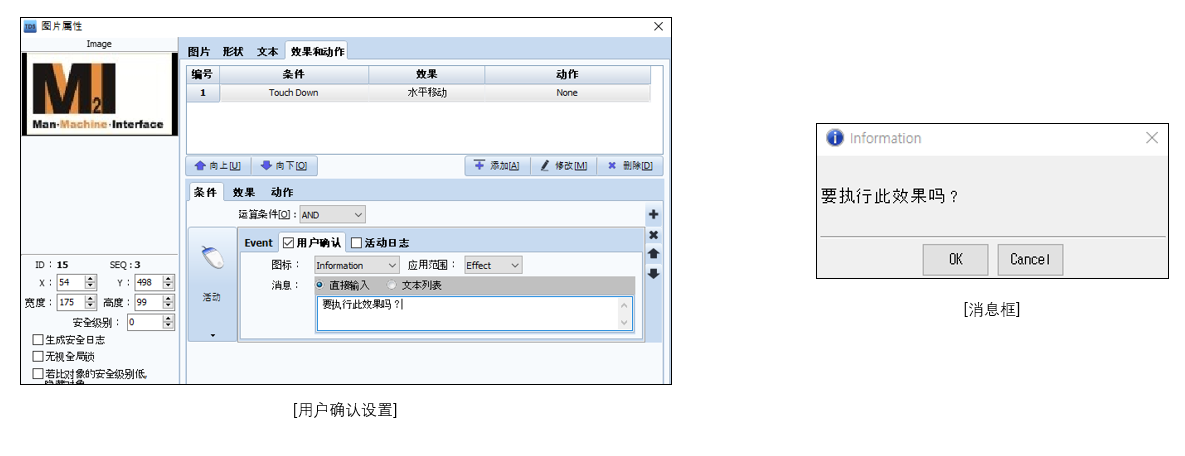
2. 活动日志
活动日志是执行设置的效果或动作前在安全日志或地址留下记录的功能。
① 在对象的[效果与动作]页面,将条件设置为Event。
② 勾选[活动日志],设置措施。
选择[留在安全日记],将记录内容保存至安全日志。
选择[写入至地址],将记录内容保存在地址上。
③ 触摸此对象,弹出键盘。输入想留下的记录内容。
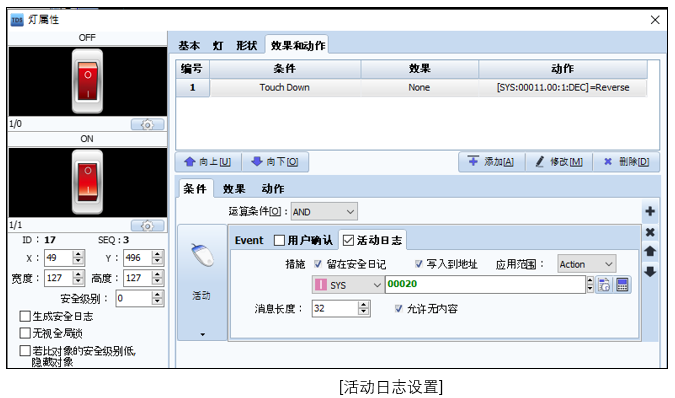
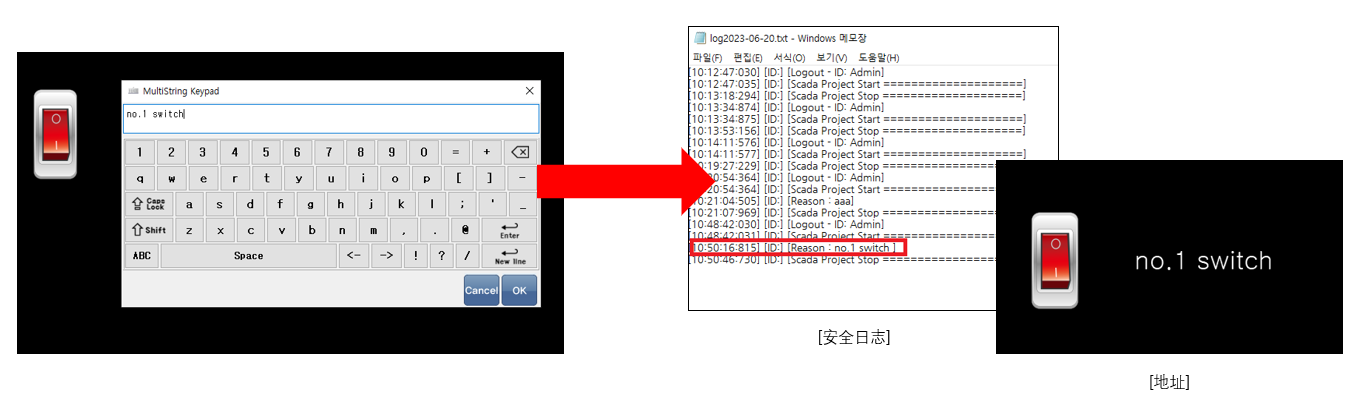
关于用户确认和活动日志的详细内容,请查看案例。